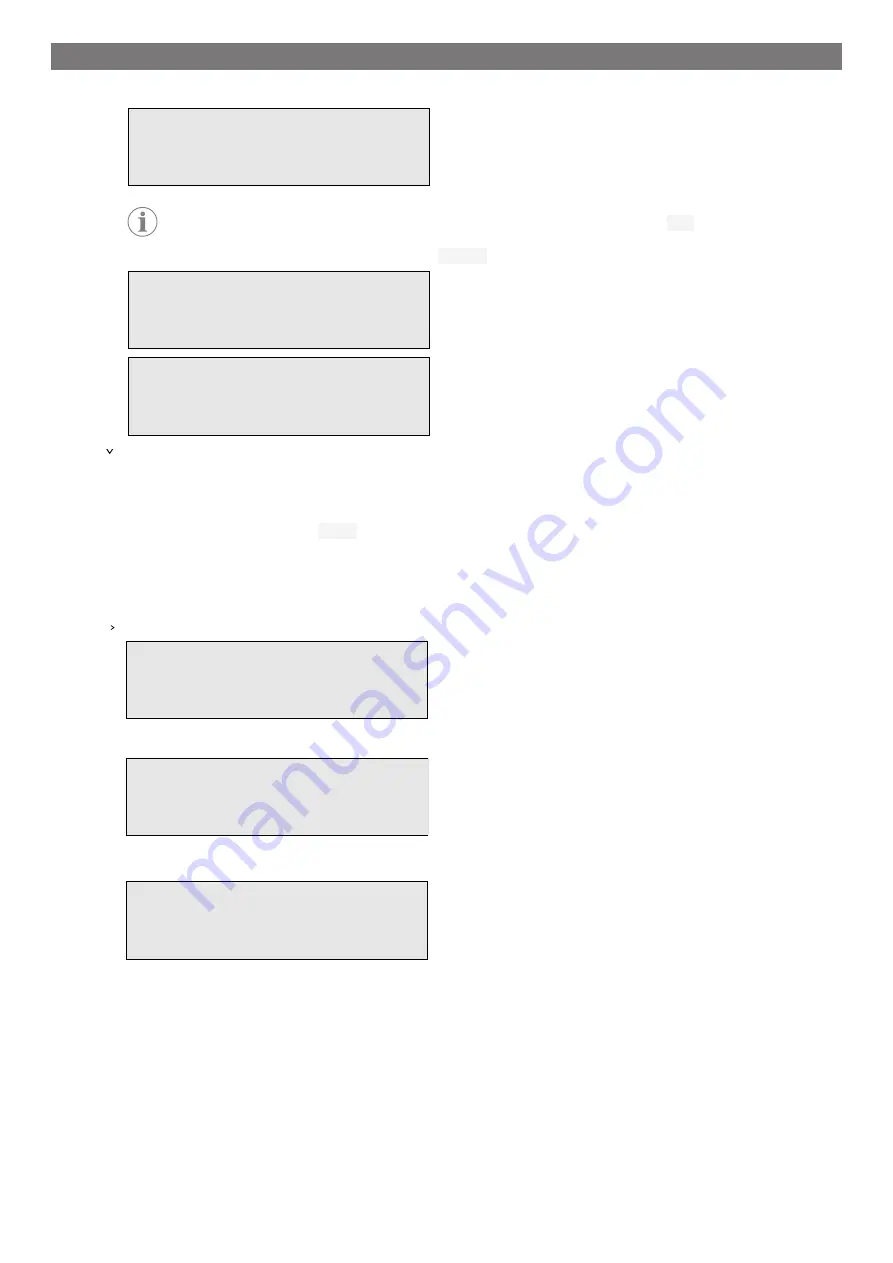
DE
10.
10. Neuen Benutzercode bestätigen:
ADM AREA
User number
1
Insert new code
----
Hinweis
Zum Umschalten zwischen Groß- oder Kleinbuchstaben die gelbe Taste
Info
drücken.
11.
Den Benutzernamen eingeben und zur Bestätigung
ENTER
drücken:
ADM AREA
User number
1
User name
Max Mustermann
ADM AREA
User number
1
Max Mustermann
Der Benutzer wird angelegt und das Menü wechselt wieder in die Benutzerauswahl.
12.
Gehen Sie wie folgt vor:
•
Erstellen Sie einen weiteren Benutzer, indem Sie mit den Pfeiltasten
Datenbank
auswählen und wie
beschrieben fortfahren.
•
Um das Menü zu verlassen,
STOP
drücken.
13.3.2 Benutzercodes eingeben
Wenn ein Benutzercode erstellt wurde, muss derselbe Code verwendet werden, um das Klimaservicegerät zu
aktivieren.
Benutzercode eingeben.
ENTER USER CODE
----
Bei Eingabe eines falschen Benutzercodes wird folgende Errormeldung angezeigt:
WRONG CODE
Sobald der richtige Code eingegeben wird, wird das Klimaservicegerät aktiviert und startet. Der Name des Be-
nutzers wird angezeigt:
Max Mustermann
13.4 Persönliche Datenbank anlegen
In dieser Datenbank können bis zu 100 kundenspezifische Fahrzeuge mit den dazugehörigen Füllmengen
angelegt werden. Die persönlichen Einträge werden auf der Steuerplatine gespeichert, nicht auf der Flash-
Memory-Card. Die Einträge bleiben also auch bei einer Softwareaktualisierung erhalten. Die Einträge werden
chronologisch abgelegt, nicht alphanumerisch.
120
Summary of Contents for 9103303105
Page 9: ...EN 16 USB port 9 ...
Page 41: ...EN 17 1 Flowchart ASC6300 G Legend 41 ...
Page 44: ...EN 17 2 Flowchart ASC6400 G Legend 44 ...
Page 47: ...EN 17 3 Circuit diagram ASC6300 G 47 ...
Page 48: ...EN 48 ...
Page 49: ...EN 17 4 Circuit diagram ASC6400 G 49 ...
Page 50: ...EN 50 ...
Page 58: ...FR 16 Port USB 58 ...
Page 92: ...FR 17 1 Organigramme ASC6300 G Légende 92 ...
Page 95: ...FR 17 2 Organigramme ASC6400 G Légende 95 ...
Page 98: ...FR 17 3 Schéma électrique ASC6300 G 98 ...
Page 99: ...FR 99 ...
Page 100: ...FR 17 4 Schéma électrique ASC6400 G 100 ...
Page 101: ...FR 101 ...
Page 109: ...DE 16 USB Anschluss 109 ...
Page 142: ...DE 17 1 Flussdiagramm ASC6300 G Legende 142 ...
Page 145: ...DE 17 2 Flussdiagramm ASC6400 G Legende 145 ...
Page 148: ...DE 17 3 Schaltplan ASC6300 G 148 ...
Page 149: ...DE 149 ...
Page 150: ...DE 17 4 Schaltplan ASC6400 G 150 ...
Page 151: ...DE 151 ...
Page 159: ...RU 16 USB порт 159 ...
Page 192: ...RU 17 1 Блок схема ASC6300 G Пояснения 192 ...
Page 195: ...RU 17 2 Блок схема ASC6400 G Пояснения 195 ...
Page 198: ...RU 17 3 Схема соединений ASC6300 G 198 ...
Page 199: ...RU 199 ...
Page 200: ...RU 17 4 Схема соединений ASC6400 G 200 ...
Page 201: ...RU 201 ...
Page 209: ...ES 16 Conexión USB 209 ...
Page 244: ...ES 17 1 Diagrama de flujo ASC6300 G Leyenda 244 ...
Page 247: ...ES 17 2 Diagrama de flujo ASC6400 G Leyenda 247 ...
Page 250: ...ES 17 3 Esquema de conexiones ASC6300 G 250 ...
Page 251: ...ES 251 ...
Page 252: ...ES 17 4 Esquema de conexiones ASC6400 G 252 ...
Page 253: ...ES 253 ...
Page 254: ...4445103554 2022 11 30 ...
















































